win11賬戶選了禁用怎么辦?win11賬戶禁用解決方法介紹
更新日期:2023-09-22 08:22:51
來源:轉載
手機掃碼繼續觀看

win11賬戶選了禁用怎么辦?我們在使用win11系統的時候會發現很多的用戶們都在詢問一個問題就是賬戶選了禁用后要怎么辦?下面就讓本站來為用戶們來仔細的介紹一下win11賬戶禁用解決方法介紹吧。
![]()
新機首選 win11 25398 純凈版iso鏡像 V2023 [電腦系統]
大小:5.19 GB 類別:其他版本 立即下載win11賬戶禁用解決方法介紹
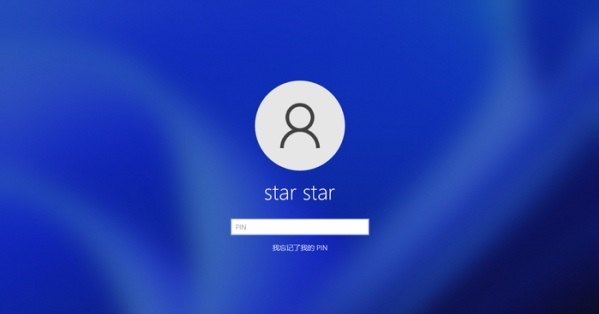
1、我們如果有其他的賬戶的話,可以直接進入另一個賬戶進行操作。
2、如果沒有其他賬戶,可以使用電源鍵重復開機3次及以上,進入安全啟動。
3、然后進入“高級選項”,選擇“啟動設置”,選擇“安全模式”啟動。
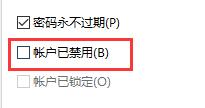
4、進入安全模式或使用其他賬戶進入系統后,右鍵“此電腦”,點擊“管理”。
5、接著在本地用戶和組中點擊“用戶”,找到我們的用戶,雙擊打開。
6、然后取消勾選下方的“用戶已禁用”就可以了。
該文章是否有幫助到您?
常見問題
- monterey12.1正式版無法檢測更新詳情0次
- zui13更新計劃詳細介紹0次
- 優麒麟u盤安裝詳細教程0次
- 優麒麟和銀河麒麟區別詳細介紹0次
- monterey屏幕鏡像使用教程0次
- monterey關閉sip教程0次
- 優麒麟操作系統詳細評測0次
- monterey支持多設備互動嗎詳情0次
- 優麒麟中文設置教程0次
- monterey和bigsur區別詳細介紹0次
系統下載排行
周
月
其他人正在下載
更多
安卓下載
更多
手機上觀看
![]() 掃碼手機上觀看
掃碼手機上觀看
下一個:
U盤重裝視頻











